Configurer le routage externe de la messagerie Salesforce
- Une configuration de routage Salesforce avec Routage externe comme modèle de routage.
- Une file d'attente Salesforce liée à la configuration de routage externe et à l'objet Session de messagerie affecté à la file d'attente.
Après avoir installé et configuré le package de routage externe Omni-Channel, créez un flux dans Salesforce pour acheminer une messagerie Salesforce via Genesys Cloud. Genesys Cloud achemine et délivre le message à l'agent approprié. L'agent traite le message dans Salesforce et peut également le transférer à un autre agent. Genesys Cloud for Salesforce gère le cycle de vie du message dans Genesys Cloud et crée un enregistrement d'activité dans Salesforce pour consigner toutes les informations critiques.
Créer un flux
Un flux dans Salesforce automatise le processus de routage. Vous utilisez des éléments, des connecteurs et des ressources pour créer un flux. Pour plus d’informations, voir Mon Domaine dans Salesforce la documentation.
- Dans Salesforce, créez un flux à l'aide de la Modèle de flux omnicanal (bêta).
- De Installer, recherchez Flux dans la case Recherche rapide et sélectionnez Les flux.
- Cliquez sur Nouveau bot.
- Sélectionnez Start From Scratch et cliquez sur Next.
- Sous All Flow Types, sélectionnez Omni-Channel Flow comme type de flux et cliquez sur Create.
- Pour ajouter des éléments au canevas, sélectionnez Free-Form.
- Créez les variables recordId et input_record comme décrit dans la documentation Salesforce pour votre objet de session de messagerie.
- Faites glisser le Travail d'itinéraire (bêta) action sur le canevas et entrez les valeurs de la nouvelle action.
- Donnez à l'action un Étiqueter et Nom de l'API et éventuellement, un La description.
- Sous Définir les valeurs d'entrée > ID d'enregistrement, sélectionnez le recordId que vous avez créé.
- Sous Service Channel, sélectionnez le canal créé pour la messagerie.
- Sous Route vers, sélectionnez File d'attente.
- Sous Queue, entrez l'ID de la file d'attente Salesforce que vous souhaitez acheminer via Genesys Cloud.
- Cliquez sur Terminé.
- Faites glisser le Créer des enregistrements action sur le canevas et entrez les détails de l'enregistrement.
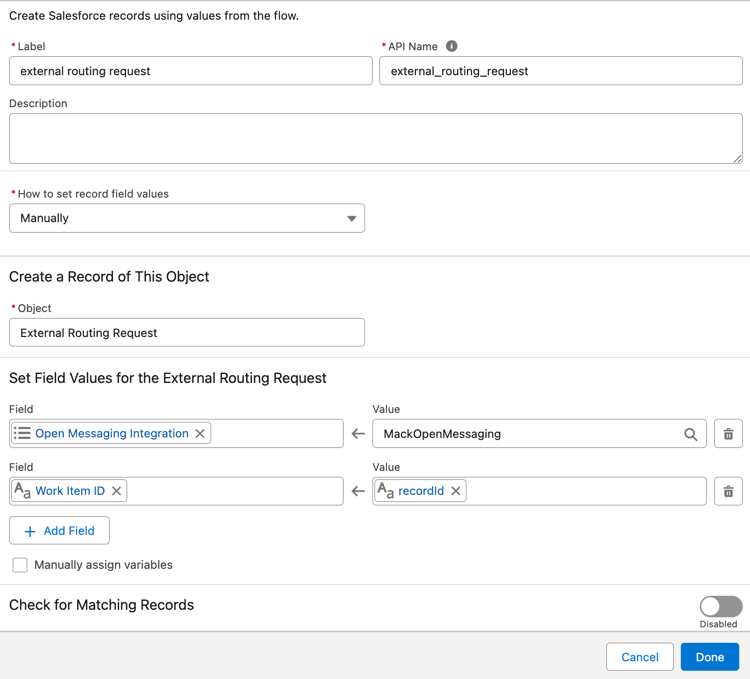
-
- Saisissez un nom pour l’emplacement.
- Sélectionnez l'option Manuellement pour configurer les champs de l'enregistrement.
- Sélectionnez l'objet Demande de routage externe de la liste.
- Ajouter les deux champs Open_Messaging_Integration__c et Work_Item_ID__c et définissez les valeurs des champs.
- Open Messaging Integration – Sélectionnez les valeurs de la liste de sélection récupérées à partir de Genesys Cloud
- Work Item ID - Sélectionnez la variable recordId que vous avez créée pour l'objet de session de messagerie.
- En option, vous pouvez également ajouter le champ Custom_Attributes__c et les valeurs au format
customAttribute1=customAttr1, customAttribute2=customAttr2. Si vous ajoutez des objets Salesforce, utilisez le formatcustomAttribute={!Object.Value}. - Cliquez sur Terminé.
Note: Vous pouvez ajouter ou modifier les attributs des messages du paquet de routage externe dans le fichierOpenMessageService.apxc, à l'exception de l'attribut personnalisé,SF_ExternalRoutingWorkItemId. Veillez à ne pas modifier ou supprimer l'attribut personnalisé,SF_ExternalRoutingWorkItemId. Voir Inbound open messages pour plus d'informations sur l'API référencée par le paquetage de routage. -
- Connectez le Début élément à la Travail d'itinéraire (bêta) élément d'action dans le flux.
- Connectez l'élément d'action Route Work à l'élément Create Record dans le flux.
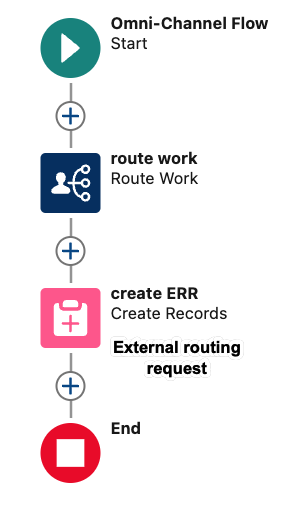
- Cliquez sur Sauvegarder.
- Cliquez sur Activer.
Activer le flux de demande de suppression
Le package pour le routage externe comprend le flux de suppression de demande de routage externe. Ce flux nettoie les enregistrements de demande qui sont créés lorsque l'un des événements suivants se produit :
- Éléments de travail déconnectés acheminés et terminés avec succès.
- L'utilisateur ferme le message avant qu'il ne soit transmis à un agent.
Activez ce flux avant d'utiliser le routage externe.
- Dans la configuration de Salesforce, recherchez Les flux.
- Dans la liste des flux, cliquez sur Suppression de la demande de routage externe.
- Cliquez sur Activer.
Configuration de la messagerie pour In-App et Web
Créez un canal de messagerie pour Messagerie pour In-App et Web et assurez-vous de sélectionner les détails suivants pour le canal de messagerie :
- Sélectionnez Omni-Queue comme type de routage . Sélectionnez le flux créé pour acheminer une messagerie Salesforce via Genesys Cloud.
- Sélectionnez la file d'attente de secours créée pour la messagerie In-App et Web.
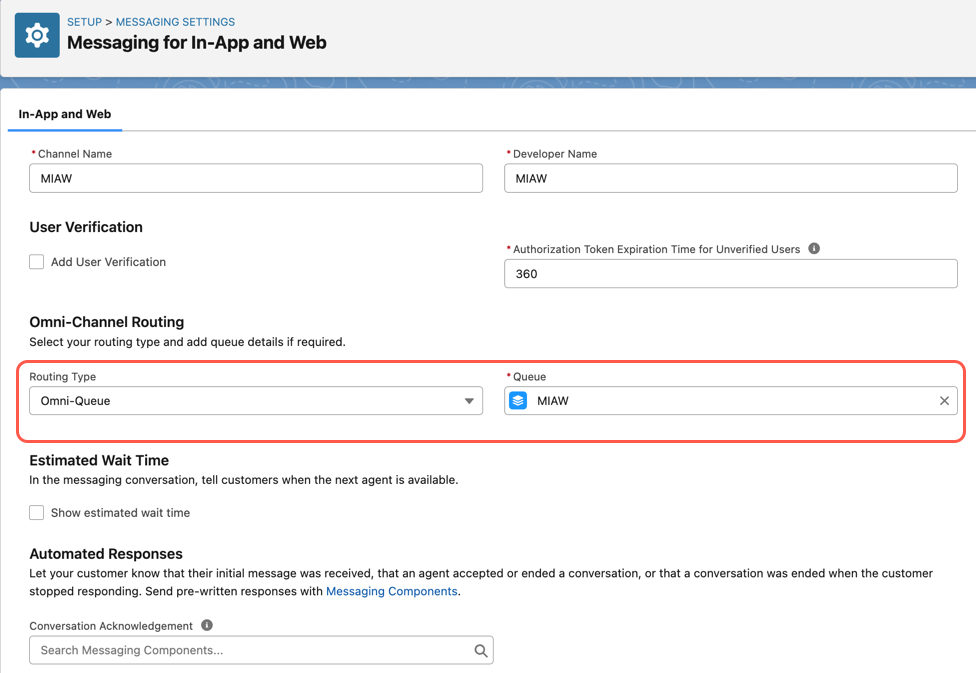
Créer un déploiement de services intégrés
Après avoir créé le canal de messagerie, vous pouvez le connecter à un site web à l'aide d'un nouveau déploiement intégré :
- Permettre des expériences numériques. Voir Enable Digital Experiences.
- Créez un déploiement web pour la session de messagerie avec votre utilisateur final. Veillez à sélectionner l'option Messagerie pour In-App et Web et le canal de messagerie. Voir Configurer un déploiement de Messaging for Web.
- Publier le déploiement web.
- Ajoutez votre extrait de code pour en intégrant la messagerie sur un site web externe.
- Ajoutez votre domaine à la liste d'autorisation CORS.
- Ajoutez la console de messagerie à votre agent. Voir Ajouter la messagerie à la console de service.
Créer des boutons de chat (héritage)
Lorsque vous créez boutons de discussion dans Salesforce, vous pouvez spécifier comment les demandes de chat entrantes sont dirigées vers les agents. Dans le paramètre du bouton de discussion Salesforce, sélectionnez Omni-canal dans le Type de routage et utilisez le flux Omni-Channel créé pour acheminer la file d'attente spécifique.
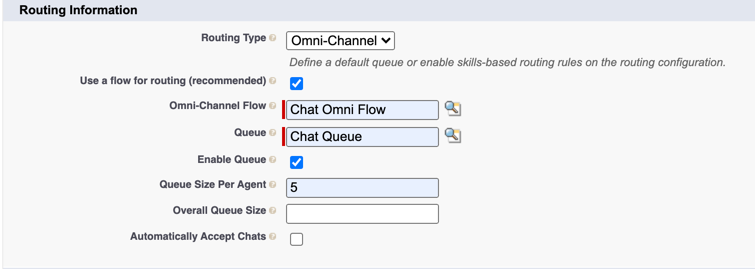
Pour plus d'informations sur l'utilisation des paramètres de synchronisation Omni-Channel, consultez Comment utiliser la synchronisation Omni-Channel.
Pour plus d’informations sur l’intégration, consultezÀ propos de Genesys Cloud for Salesforce.

